首页 > 编程笔记 > JavaScript笔记
阅读:164
Vue路由高亮显示的5种方法(附带实例)
Vue 中,如果两个路由链接的样式是一样的,没有明显的区分,则我们在页面上点击路由链接切换页面后,没办法确切地知道当前是在什么页面上。那么是否有一种方式可以轻松地实现当前点击目标的高亮显示呢?这是不是可以更好地增强用户体验感呢?
答案是:有这样的方式,而且不止一种!同时用户体验感也被大大增强!
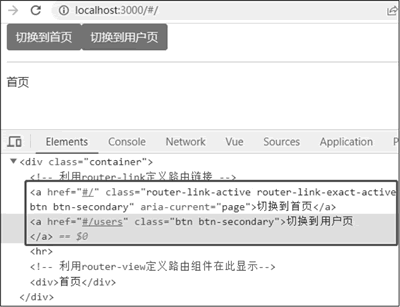
图 1 查看页面元素
细心的读者可以发现,被选中的 a 标签有 router-link-active 和 router-link-exact-active 两个类名。但是在代码编辑阶段我们并没有进行类似代码的编写,这显然是 vue-router 模块的内置样式帮助我们实现的样式绑定。
router-link-active 的意思是链接激活状态,vue-router 内置完成了激活状态的判断和样式类的设置操作,开发人员可以直接设置 router-link-active 对应的样式,来看下方代码:
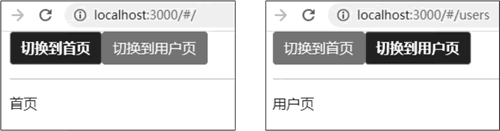
图 2 路由链接高亮显示
其实 bootstrap 这一 UI 框架本身就包含一个 active 高亮激活样式类,那么是不是通过 bootstrap 这一默认的 active 样式类就可以实现高亮显示效果呢?
答案是可以的,而且不止有一种实现方式。这里以利用 router-link 的 active-class 属性为例来实现路由链接高亮显示的效果。
现在给首页的 router-link 设置一个新的属性 active-class,并设置其激活状态的样式类名为 active。刷新页面后可以发现,原来的黑色链接已经变成深灰色,同时审查元素会发现,首页中 a 链接的 router-link-active 样式类已经消失,取而代之的是 active 样式类,如下图所示:
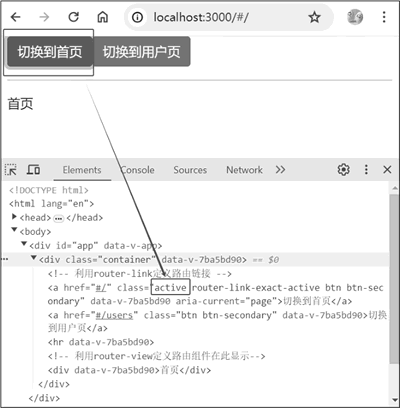
图 3 查看页面元素
因此利用 bootstrap 的默认 active 样式类也可以实现相同的效果。
在 App.vue 文件中给第 1 个 router-link 加上 active-class 属性。
但是当我们点击“切换到用户页”路由链接时,就会发现“切换到用户页”路由链接的背景颜色依然是黑色,结合前面所学,显然是因为我们并没有给这一路由链接设置 active-class 属性,如下图所示。
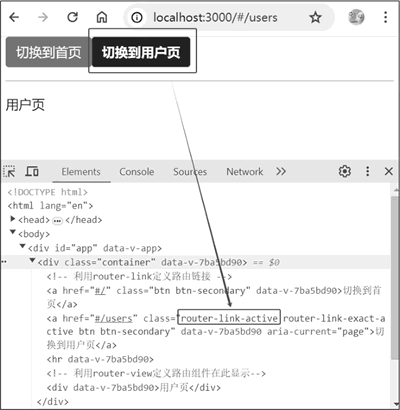
图 4 “切换到用户页”路由链接的背景颜色依然是黑色
现在我们思考下面的问题,如果项目中包含多个跳转路由链接,那么是否需要逐一设置 active-class 属性呢?如果不逐一设置,那么是不是也和“切换到用户页”这一路由链接效果一样,无法精确设置到目标呢?
这两个问题在后续可以找到答案,读者不要着急,慢慢往下读。
想要一次性给所有的路由链接设置自定义的高亮激活样式类,要先回到入口文件 main.js 中。在 router 对象创建的位置利用 linkActiveClass 进行全局的统一设置。同时,router-link 不再需要指定 active-class 属性,也不再需要自定义样式。
此时 main.js 文件代码如下:
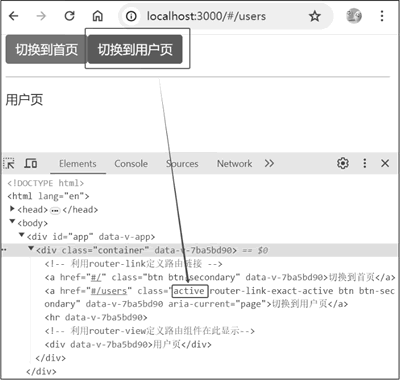
图 5 页面效果
毕竟在实际开发的布局控制中,想要放置的不一定是 a 标签,也可能是 button、div、span、p 等其他的任意标签,同时希望通过点击这些标签实现页面切换。因此 router-link 能否实现自定义标签的渲染和功能的操作也是需要我们研究的内容。
在 router-link 上可以设置 custom 属性来控制路由链接内容是否被包裹在 a 元素内,还可以利用 v-slot 传递一个对象,这个对象中可以包含 href(链接地址)、route(当前路由对象)、navigate(导航函数)、isActive(是否激活)、isExactActive(是否精确激活)等不同的参数。在下面的讲解中仅传递了 navigate 与 isActive 两个参数。
设置好 custom 与 v-slot 后,就可以在 router-link 中设置插槽内容。例如,现在的操作目标是放置一个 button 按钮,则可以直接编写 button 标签。值得一提的是,button 原来的样式属性 type 及 class 都可以保留。
为了实现高亮显示,我们还可以绑定动态样式。利用 isActive 布尔值实现短路运算,让其在高亮显示的状态下使用自定义的 router-link-active 样式。同时,为了让按钮能够实现点击跳转,还需要给它绑定 click 点击事件,直接绑定插槽传递的 navigate(导航函数),就可以实现 router-link 中 to 属性的目标跳转操作。
此时 App.vue 文件代码如下:
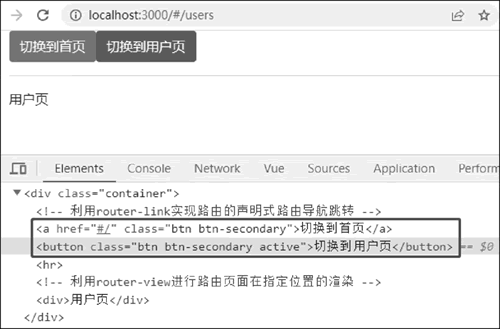
图 6 页面效果
读者可能会想,既然可以使用 router-link 的 slot 插槽实现 button 按钮的高亮显示,那其他的网页元素是不是也可以利用这种方式实现呢?答案是:可以的。
经过 bootstrap 处理后的 App.vue 文件代码如下:
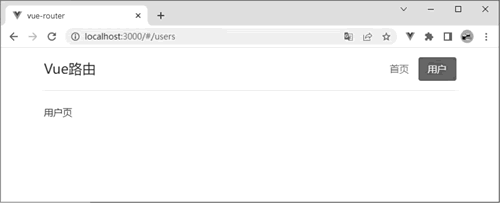
图 7 优化后的页面效果
答案是:有这样的方式,而且不止一种!同时用户体验感也被大大增强!
利用vue-router模块的内置样式实现路由高亮显示
我们通过 Elements 审查元素能看到,通过 router-link 生成的页面,虽然通过 bootstrap 样式让元素看起来是按钮,但本质上它是 a 标签,一般被称为路由链接。点击路由链接只会切换路由,并不会发送请求,如下图所示。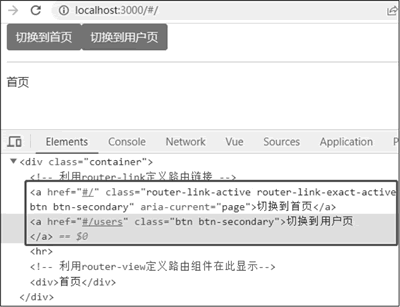
图 1 查看页面元素
细心的读者可以发现,被选中的 a 标签有 router-link-active 和 router-link-exact-active 两个类名。但是在代码编辑阶段我们并没有进行类似代码的编写,这显然是 vue-router 模块的内置样式帮助我们实现的样式绑定。
router-link-active 的意思是链接激活状态,vue-router 内置完成了激活状态的判断和样式类的设置操作,开发人员可以直接设置 router-link-active 对应的样式,来看下方代码:
<style scoped>
/* 修改 router-link-active 内置样式类的页面效果 */
.router-link-active {
background-color: #222;
font-weight: bolder;
}
</style>
刷新页面就可以看到高亮显示路由链接的效果,当点击“切换到用户页”路由链接时,在该路由链接上也可以实现高亮显示的效果,如下图所示。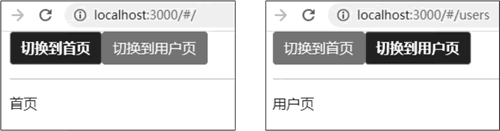
图 2 路由链接高亮显示
利用active-class属性实现路由链接高亮显示
如果项目中已经存在高亮显示的样式,不需要通过 router-link-active 内置样式类实现高亮显示,那么还可以利用什么方式实现路由链接高亮显示呢?其实 bootstrap 这一 UI 框架本身就包含一个 active 高亮激活样式类,那么是不是通过 bootstrap 这一默认的 active 样式类就可以实现高亮显示效果呢?
答案是可以的,而且不止有一种实现方式。这里以利用 router-link 的 active-class 属性为例来实现路由链接高亮显示的效果。
现在给首页的 router-link 设置一个新的属性 active-class,并设置其激活状态的样式类名为 active。刷新页面后可以发现,原来的黑色链接已经变成深灰色,同时审查元素会发现,首页中 a 链接的 router-link-active 样式类已经消失,取而代之的是 active 样式类,如下图所示:
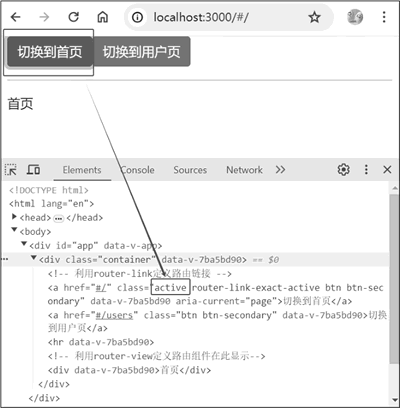
图 3 查看页面元素
因此利用 bootstrap 的默认 active 样式类也可以实现相同的效果。
在 App.vue 文件中给第 1 个 router-link 加上 active-class 属性。
<router-link active-class="active" to="/" class="btn btn-secondary" >切换到首页</router-link>此时刷新页面可以发现,active-class 属性已经可以成功实现高亮显示。
但是当我们点击“切换到用户页”路由链接时,就会发现“切换到用户页”路由链接的背景颜色依然是黑色,结合前面所学,显然是因为我们并没有给这一路由链接设置 active-class 属性,如下图所示。
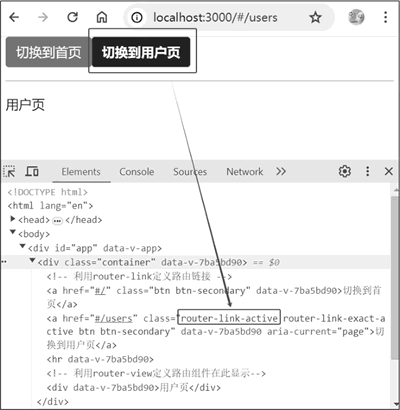
图 4 “切换到用户页”路由链接的背景颜色依然是黑色
现在我们思考下面的问题,如果项目中包含多个跳转路由链接,那么是否需要逐一设置 active-class 属性呢?如果不逐一设置,那么是不是也和“切换到用户页”这一路由链接效果一样,无法精确设置到目标呢?
这两个问题在后续可以找到答案,读者不要着急,慢慢往下读。
利用vue-router模块的linkActiveClass全局配置实现路由高亮显示
接下来对多个路由链接的高亮显示进行统一设置。想要一次性给所有的路由链接设置自定义的高亮激活样式类,要先回到入口文件 main.js 中。在 router 对象创建的位置利用 linkActiveClass 进行全局的统一设置。同时,router-link 不再需要指定 active-class 属性,也不再需要自定义样式。
此时 main.js 文件代码如下:
const router = createRouter({
history: createWebHashHistory(),
routes,
// 利用 linkActiveClass 全局配置实现路由链接的高亮显示
linkActiveClass: 'active',
});
现在刷新页面,“切换到用户页”路由链接同样显示深灰色,并且通过审查元素 active 的样式也已经成功设置并起作用,说明全局配置高亮显示样式也没有任何问题,如下图所示。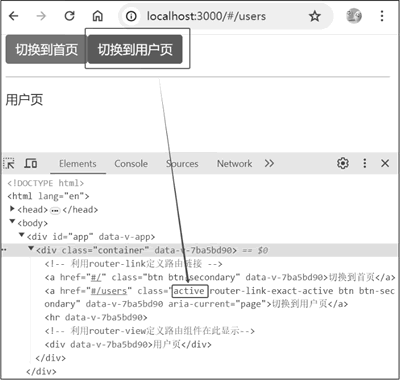
图 5 页面效果
利用router-link的slot自定义标签与高亮显示
目前从页面效果和功能上来说这没有任何的问题,能够显示类似按钮的路由链接,也能够点击按钮实现页面的路由切换,但是 router-link 默认渲染的标签目标是 a,如果想渲染 button 按钮又应该如何处理呢?毕竟在实际开发的布局控制中,想要放置的不一定是 a 标签,也可能是 button、div、span、p 等其他的任意标签,同时希望通过点击这些标签实现页面切换。因此 router-link 能否实现自定义标签的渲染和功能的操作也是需要我们研究的内容。
在 router-link 上可以设置 custom 属性来控制路由链接内容是否被包裹在 a 元素内,还可以利用 v-slot 传递一个对象,这个对象中可以包含 href(链接地址)、route(当前路由对象)、navigate(导航函数)、isActive(是否激活)、isExactActive(是否精确激活)等不同的参数。在下面的讲解中仅传递了 navigate 与 isActive 两个参数。
设置好 custom 与 v-slot 后,就可以在 router-link 中设置插槽内容。例如,现在的操作目标是放置一个 button 按钮,则可以直接编写 button 标签。值得一提的是,button 原来的样式属性 type 及 class 都可以保留。
为了实现高亮显示,我们还可以绑定动态样式。利用 isActive 布尔值实现短路运算,让其在高亮显示的状态下使用自定义的 router-link-active 样式。同时,为了让按钮能够实现点击跳转,还需要给它绑定 click 点击事件,直接绑定插槽传递的 navigate(导航函数),就可以实现 router-link 中 to 属性的目标跳转操作。
此时 App.vue 文件代码如下:
<template>
<div class="container">
<!-- 利用 router-link 实现路由的声明式路由导航跳转 -->
<router-link active-class="active" to="/" class="btn btn-secondary">切换到首页</router-link>
<router-link to="/users" custom v-slot="{ navigate, isActive }">
<button
class="btn btn btn-secondary"
:class="[isActive && 'active']"
@click="navigate"
>
切换到用户页
</button>
</router-link>
<hr>
<!-- 利用 router-view 定义路由组件在此显示 -->
<router-view></router-view>
</div>
</template>
渲染页面后,通过审查元素可以发现,第 2 个路由链接切换到了 button 标签,并且也可以完成按钮的高亮显示操作,如下图所示。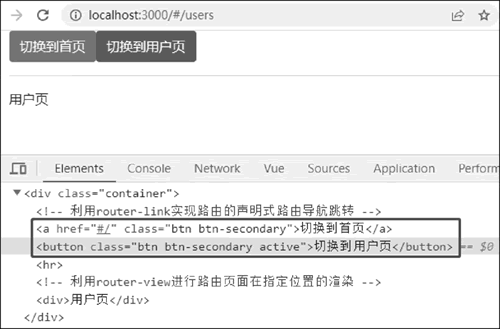
图 6 页面效果
读者可能会想,既然可以使用 router-link 的 slot 插槽实现 button 按钮的高亮显示,那其他的网页元素是不是也可以利用这种方式实现呢?答案是:可以的。
利用bootstrap改善导航页面
现在实现的导航菜单比较简陋,要在现在的基础上进行页面的美化与完善操作其实很简单,只要利用 bootstrap 这一 UI 框架即可。具体实现可以在 bootstrap 官方网站的演示案例频道中查看头部导航的相关示例,通过查看网页源码的方式,进行相应头部导航内容的复制/粘贴和修改处理。
经过 bootstrap 处理后的 App.vue 文件代码如下:
<template>
<div class="container">
<header class="d-flex flex flex-wrap justify-content-center py-3 mb-4 border-bottom">
<router-link to="/">
<span class="d-flex align-items-center mb-3 mb-md-0 me-md-auto text-dark text-decoration-none">
<span class="fs-4">Vue 路由</span>
</router-link>
<ul class="nav nav nav-pills">
<li class="nav-item">
<router-link to="/" class="nav-link">首页</router-link>
</li>
<li class="nav-item">
<router-link to="/users" class="nav-link">用户</router-link>
</li>
</ul>
</header>
<!-- 利用 router-view 定义路由组件在此显示 -->
<router-view></router-view>
</div>
</template>
最终导航与路由渲染的页面被优化为更美观的显示模式,如下图所示: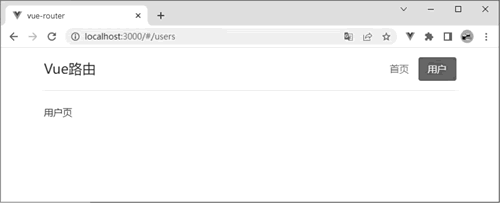
图 7 优化后的页面效果
 ICP备案:
ICP备案: 公安联网备案:
公安联网备案: